更新された4月2024:エラーメッセージの表示を停止し、最適化ツールを使用してシステムの速度を低下させます。 今すぐ入手 このリンク
- ダウンロードしてインストール こちらの修理ツール。
- コンピュータをスキャンしてみましょう。
- その後、ツールは あなたのコンピューターを修理する.
Minecraftの Mojangによって開発および公開されたサンドボックスゲームです。 このゲームは2011年にリリースされ、すぐにオンラインゲームコミュニティで人気を博しました。 プレーヤー数が最も多い国の91つで、毎月XNUMX万人のプレーヤーがログオンしています。 ただし、最近、多くのユーザーが、サーバーに接続しようとしたときに「io.netty.channel.AbstractChannel $ AnnotatedConnectException:接続が拒否されました:これ以上の情報がありません」というエラーが発生したと報告しています。 このエラーは単一のサーバーに限定されず、すべてのサーバーに残ります。
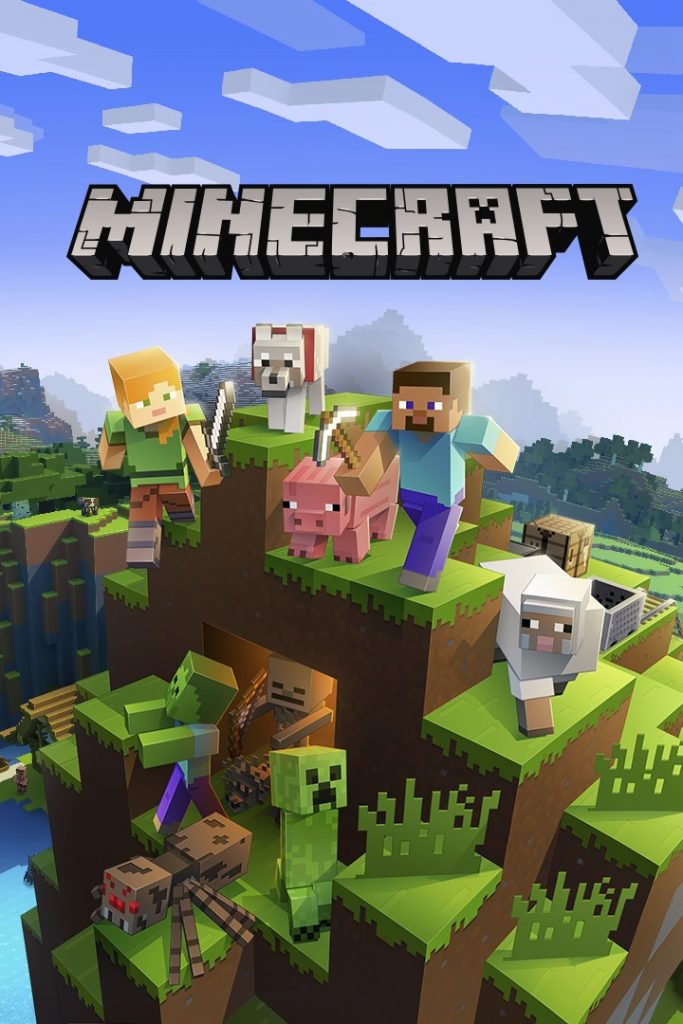
「io.netty.channel.AbstractChannel $ AnnotatedConnectException:接続が拒否されました:これ以上の情報はありません」 エラー 通常、ゲームがサーバーに接続できないときに発生します。 問題はXNUMXつではなくすべてのサーバーに限定されているため、ゲームをプレイできません。
この問題を解決するために必要なトラブルシューティングの手順を次に示します。
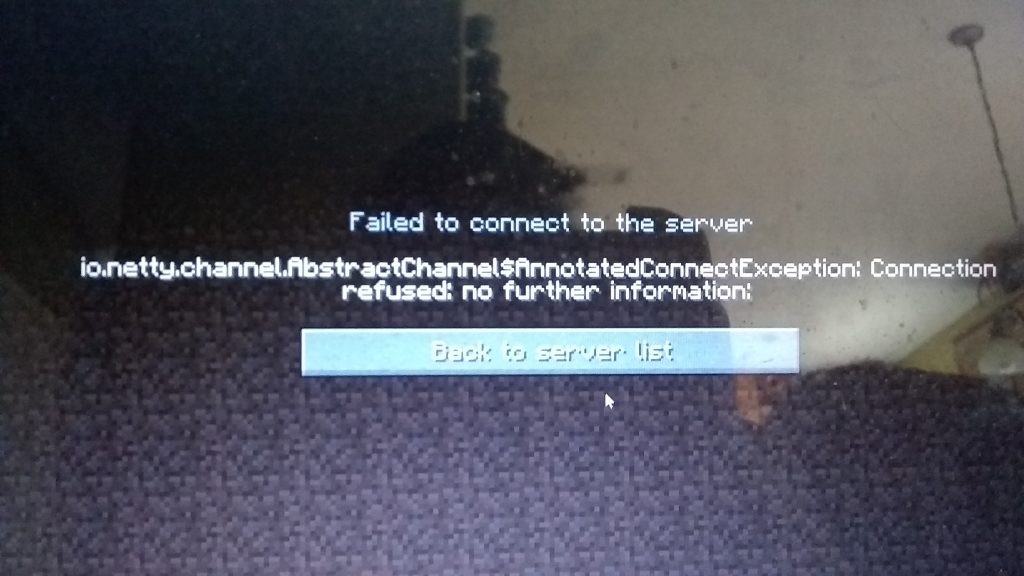
Minecraftのio.netty.channelエラーを修正する方法
以下に推奨するトラブルシューティング手順を実行する前に、コンピュータを再起動する必要があります。 これにより、Windows 10オペレーティングシステムが更新され、ソフトウェアエラーによって引き起こされる最も一般的な問題が解決されます。
2024 年 XNUMX 月の更新:
ファイルの損失やマルウェアからの保護など、このツールを使用してPCの問題を防ぐことができるようになりました。 さらに、最大のパフォーマンスを得るためにコンピューターを最適化するための優れた方法です。 このプログラムは、Windowsシステムで発生する可能性のある一般的なエラーを簡単に修正します。完璧なソリューションが手元にある場合は、何時間ものトラブルシューティングを行う必要はありません。
- ステップ1: PC Repair&Optimizer Toolをダウンロード (Windows 10、8、7、XP、Vista - マイクロソフトゴールド認定)。
- ステップ2:“スキャンの開始PCの問題の原因である可能性があるWindowsレジストリ問題を見つけるため。
- ステップ3:“全て直すすべての問題を解決します。
インターネットのリセット
静的IPアドレスを使用していない限り、インターネットルーターがリセットされるたびに、ISPから提供されるIPアドレスが変更されます。 したがって、この手順では、インターネットルーターをフルパワーで実行して、インターネット設定とDNSキャッシュをリセットします。 これを行うには、
- インターネットルーターを電源から外します。
- 5分待ってから、電源を入れます。
- インターネットアクセスが許可されている場合は、サーバーに接続して、問題が解決するかどうかを確認してください。
VPNおよびWindowsファイアウォール

WindowsファイアウォールがMinecraftサーバーをブロックすることがあり、そのためサーバーに接続できません。
その結果、エラーio.netty.channel.abstractchannel $ annotatedconnectxception minecraftが画面に表示されます。
同じことがVPNにも当てはまります。 サーバーが頻繁にVPNに切り替えられると、ホストサーバーがブロックされる可能性があります。
廃止されたJavaソフトウェア

Minecraftが正しく動作するには、最新バージョンのJAVAが必要です。
最新のアプリケーションを使用していても、Javaソフトウェアが古くなっている場合は、一部の要素がMinecraftと競合している可能性があります。
その結果、java.net.connectexceptionへの接続が詳細情報なしで拒否されることがわかります。
java.net.connectexceptionへの接続が終了しました。 正確には、Windows 10ではそれ以上の情報エラーは表示されません。
Java.net connectexception minecraftエラーは、JAVAソフトウェアを最新バージョンに更新することで簡単に修正できます。
ポートとIPアドレスの手動入力
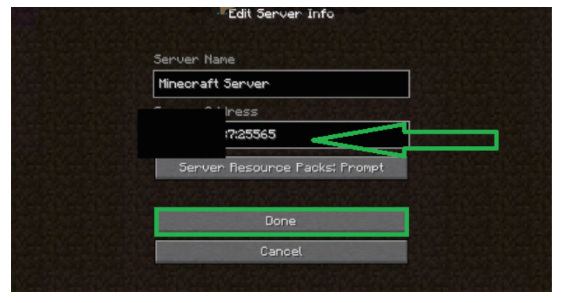
インターネットへのアクセスに定期的に使用しているIPアドレスが静的である必要がない場合は、インターネットルーターがオンになるたびに、または自動的に変更される可能性があります。 以下の手順に従って、minecraft.ioゲームへのアクセスに使用するポートとIPアドレスを確認し、Minecraftの起動ウィンドウにも追加してください。
- 既存のWindowsツールバーから、「検索」バーを選択し、「コマンドプロンプト」と入力します。
- 結果は自動的に読み込まれます。 「コマンドプロンプト」アイコンを右クリックして、ドロップダウンリストをロードします。
- ロードされたリストから「管理者として実行」オプションを選択します。
- 新しいコマンドプロンプトウィンドウが読み込まれます。
- ここで、新しくロードされたコマンドプロンプトウィンドウに「ipconfig」と入力し、接続されたキーボードの「Enter」キーを押す必要があります。
- 「IPv4アドレス」に注意してください。
- 「MinecraftServers」フォルダを開き、「Maxwell」を選択し、「MinecraftServer」に移動して、「ServerProperties」テキストファイルをダブルクリックします。
- サーバープロパティファイルでサーバーポートの正確な値を確認してメモする必要があります。
- サーバーポートの値は、「25565」などの数値で指定されます。
- これらの値をメモした後、minecraft.ioを起動し、「マルチプレイヤーのプレイ」セクションに移動します。
- 表示されたリストからサーバーを選択し、ウィンドウの下部にある[編集]オプションをクリックします。
- 「サーバー名」は自由に入力できますが、アドレスは前にメモしたIPV4アドレス、およびポート番号の数値と同じである必要があります。
- 正しいIPアドレスとポート番号を入力したら、「完了」ボタンをクリックします。
専門家のヒント: この修復ツールはリポジトリをスキャンし、これらの方法のいずれも機能しなかった場合、破損したファイルまたは欠落しているファイルを置き換えます。 問題がシステムの破損に起因するほとんどの場合にうまく機能します。 このツールは、パフォーマンスを最大化するためにシステムも最適化します。 それはによってダウンロードすることができます ここをクリック

CCNA、Web開発者、PCトラブルシューター
私はコンピュータ愛好家で、実践的なITプロフェッショナルです。 私はコンピュータープログラミング、ハードウェアのトラブルシューティング、修理の分野で長年の経験があります。 私はWeb開発とデータベースデザインを専門としています。 また、ネットワーク設計およびトラブルシューティングに関するCCNA認定も受けています。

